Radmin Server - это популярное программное средство удаленного контроля компьютеров. Оно предоставляет полный доступ к удаленному компьютеру, включая файлы, документы и приложения. Иногда бывает необходимо отключить Radmin Server. В этой статье мы рассмотрим способы отключения и остановки удаленного контроля.
Первый способ отключения Radmin Server заключается в его удалении с компьютера. Для этого зайдите в раздел "Установка и удаление программ" через "Панель управления" в Windows. Найдите Radmin Server в списке программ, щелкните правой кнопкой мыши и выберите "Удалить".
Если не хотите удалять Radmin Server полностью, а временно отключить его, воспользуйтесь командой в меню "Пуск". Нажмите "Пуск", выберите "Radmin Server" и далее "Остановить Radmin Server". После выполнения этой команды Radmin Server будет отключен.
Остановка Radmin Server
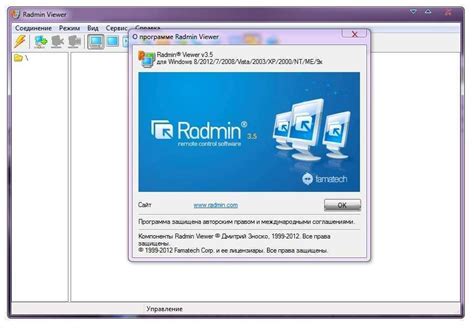
Существует несколько способов остановить Radmin Server:
1. Закрыть программу Radmin Server на компьютере:
- Нажмите правой кнопкой мыши на значок Radmin Server в системном лотке (область уведомлений) в правом нижнем углу экрана.
- В раскрывшемся меню выберите пункт "Выход".
2. Остановить Radmin Server с помощью командной строки:
- Нажмите комбинацию клавиш Win + R, чтобы открыть окно "Выполнить".
- Введите команду "taskkill /f /im r_server.exe" и нажмите клавишу Enter.
3. Завершить процесс Radmin Server через диспетчер задач:
- Нажмите комбинацию клавиш Ctrl + Shift + Esc, чтобы открыть диспетчер задач.
- В разделе "Процессы" найдите процесс Radmin Server (r_server.exe).
- Выделите его и нажмите кнопку "Завершить задачу".
После выполнения одного из этих методов Radmin Server будет полностью остановлен на вашем компьютере.
Отключение автозапуска Radmin Server
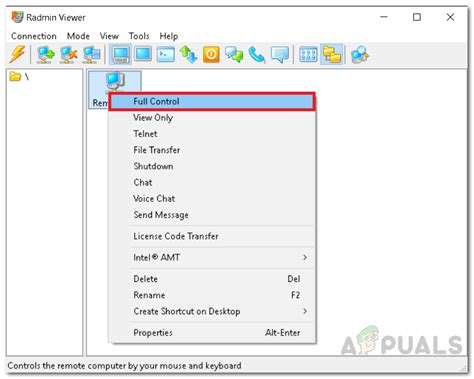
Чтобы отключить автоматический запуск Radmin Server при загрузке компьютера, выполните следующие действия:
- Откройте меню "Пуск" и выберите "Выполнить".
- В открывшемся окне напишите "msconfig" и нажмите Enter.
- В окне "Конфигурация системы" перейдите на вкладку "Автозагрузка".
- Найдите в списке программу "Radmin Server" и снимите галочку напротив ее названия.
- Нажмите "Применить" и "ОК", чтобы сохранить изменения.
- Перезагрузите компьютер для проверки, что Radmin Server больше не запускается автоматически.
Теперь Radmin Server не будет запускаться при загрузке компьютера, и вы сможете самостоятельно решать, когда вам нужно его использовать.
Удаление Radmin Server из автозагрузки
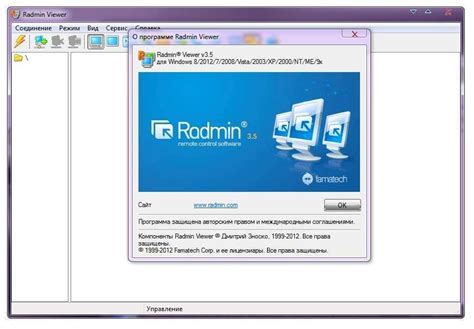
Чтобы отключить автоматическую загрузку Radmin Server при запуске операционной системы, следуйте указанным ниже инструкциям:
- Нажмите Win + R, чтобы открыть окно "Выполнить".
- Введите команду "msconfig" без кавычек и нажмите Enter.
- В открывшемся окне "Конфигурация системы" перейдите на вкладку "Автозагрузка".
- Найдите строку, в которой указано "Radmin Server" или "Rserver30".
- Снимите флажок с этой строки, чтобы отключить автозагрузку Radmin Server.
- Нажмите "Применить" и затем "ОК", чтобы сохранить изменения и закрыть окно "Конфигурация системы".
Теперь Radmin Server не будет автоматически загружаться при старте операционной системы.
Удаление Radmin Server из системы
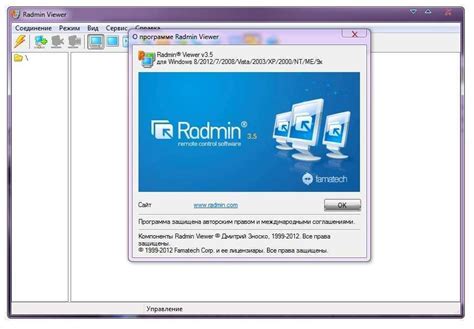
Если вам необходимо полностью удалить Radmin Server с вашей системы, выполните следующие действия:
- Откройте Панель управления и перейдите в раздел Программы и компоненты.
- Найдите в списке программ Radmin Server и щелкните правой кнопкой мыши.
- Выберите опцию Удалить и следуйте указаниям на экране, чтобы завершить процесс удаления.
- После завершения удаления перезагрузите компьютер, чтобы изменения вступили в силу.
Если возникли проблемы при удалении Radmin Server или обнаружены остатки программы, лучше воспользоваться специальными утилитами для удаления ПО или обратиться к документации разработчика.
Отключение Radmin Server через диспетчер задач
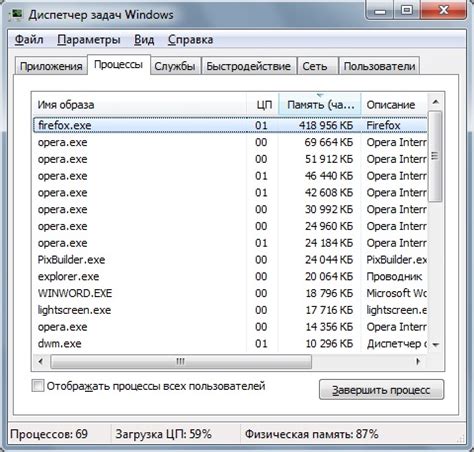
Диспетчер задач — встроенный инструмент Windows для управления запущенными процессами на компьютере. Чтобы отключить Radmin Server, выполните следующие шаги:
Шаг 1:
Откройте диспетчер задач, нажав одновременно клавиши Ctrl+Shift+Esc.
Шаг 2:
На вкладке "Процессы" найдите процесс "RServer3.exe" или "Radmin.exe", щелкните правой кнопкой мыши и выберите "Завершить задачу".
Шаг 3:
Для завершения процесса нажмите кнопку "Завершить процесс" в появившемся окне подтверждения.
Radmin Server теперь полностью отключен и его процесс не запущен на вашем компьютере.
Отключение Radmin Server через реестр

Чтобы полностью отключить Radmin Server, воспользуйтесь реестром Windows. Следуйте инструкциям:
| Шаг | Действие |
|---|---|
| 1 | Откройте окно "Выполнить" нажав Win + R, затем введите regedit и нажмите Enter. |
| 2 | Откроется Редактор реестра. |
| 3 | Перейдите к пути: HKEY_LOCAL_MACHINE\SOFTWARE\Famatech\RServer3 |
| 4 | Щелкните правой кнопкой мыши на папке "RServer3" и выберите "Удалить", чтобы удалить эту папку. |
| 5 | Подтвердите удаление папки, нажав "Да". |
| 6 | Закройте Редактор реестра. |
| 7 | Перезагрузите компьютер, чтобы изменения вступили в силу. |
После выполнения этих шагов Radmin Server будет полностью отключен на вашем компьютере. Вы можете проверить его статус, попробовав запустить программу или проверить список установленных программ в настройках вашей операционной системы.
Необходимость отключения Radmin Server
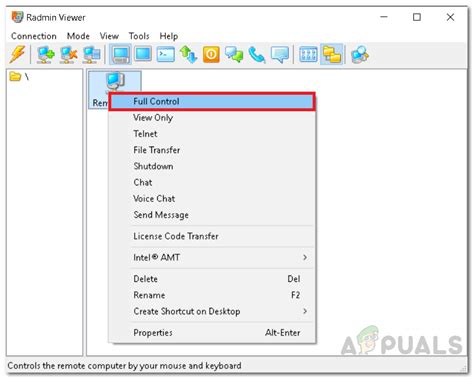
- Безопасность: Отключение Radmin Server поможет обеспечить безопасность вашего компьютера, предотвратив несанкционированный доступ к системе и защитив ваши данные.
- Энергосбережение: Отключение Radmin Server позволит вам сэкономить энергию, если вы не используете удаленное управление компьютером.
- Ресурсоемкость: Отключение Radmin Server поможет освободить системные ресурсы и улучшить производительность компьютера, особенно если у вас ограниченные ресурсы.
Отключение Radmin Server может быть полезным, если у вас есть другие инструменты для удаленного доступа или просто не нужна такая функциональность. Удаление или отключение Radmin Server просто, и вам не составит труда справиться с этой задачей.